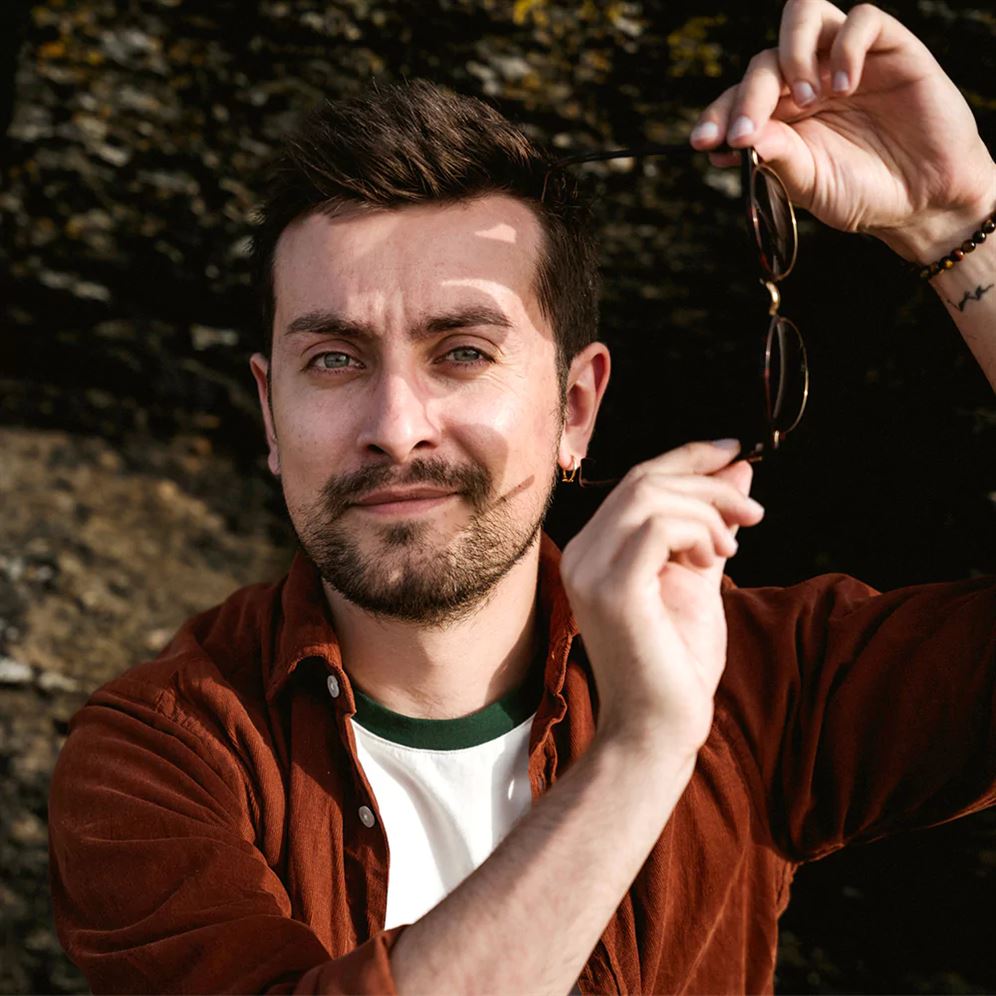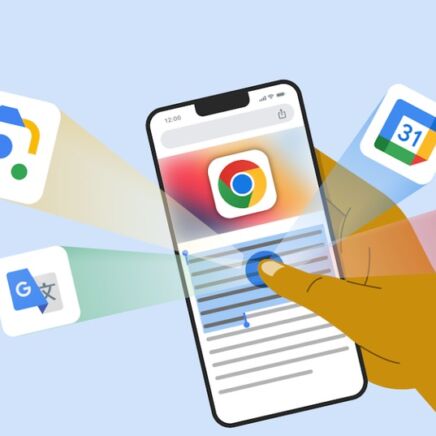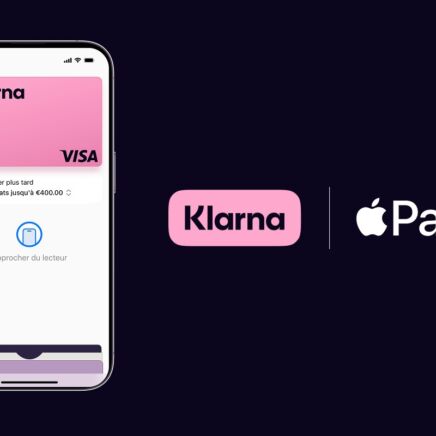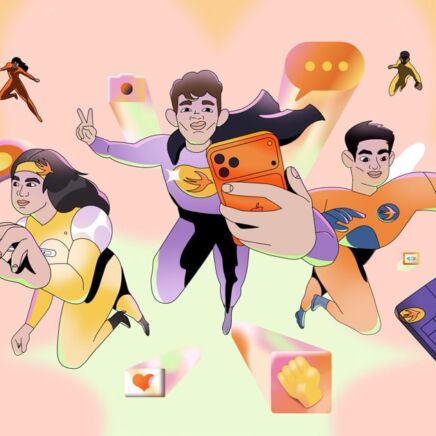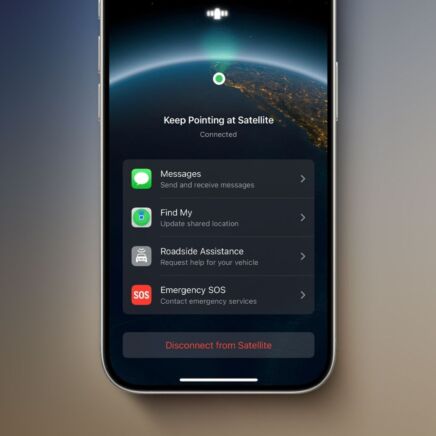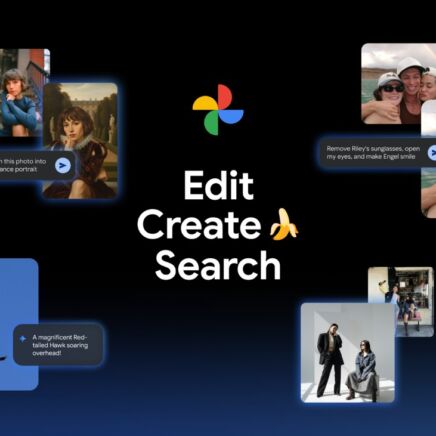iOS 18 permet désormais de dissimuler certaines applications afin de gagner en discrétion. Mieux, on peut aussi exiger une authentification avant de les lancer. On vous explique tout !
Un jeu un peu honteux, une application de rencontre, un service de cagnotte pour offrir un cadeau à votre moitié… de nombreuses raisons pourraient vous pousser à vouloir dissimuler des applications sur votre iPhone. Par chance, cela est désormais possible grâce à la dernière mise à jour d’iOS, la version 18. Après vous avoir appris comment cacher une application sur Android, faisons donc de même sur un smartphone Apple.
Masquer des applications sur son iPhone : suivez le guide
La première étape consiste à vérifier que vous disposez bien de la dernière mise à jour disponible sur iPhone.
Pour ce faire, ouvrez l’application Réglages, puis allez dans le sous-menu « Général » et sélectionnez « Mise à jour logicielle ». Si aucune nouvelle version ne vous est proposée, vous pouvez passer à l’étape suivante.
Voici comment faire pour cacher des applications sur iPhone.
- Sur l’écran d’accueil de l’iPhone, maintenez votre doigt pressé sur l’application ciblée.
- Sélectionnez l’option « Exiger Face ID », puis « Masquer et exiger Face ID ».
- Une page vous expliquera ce qu’implique le masquage d’une application, notamment concernant la non-réception de notifications. Acceptez pour terminer le processus.
C’est tout ! Désormais, vos applications masquées seront regroupées dans un dossier protégé au sein de votre bibliothèque d’applications.
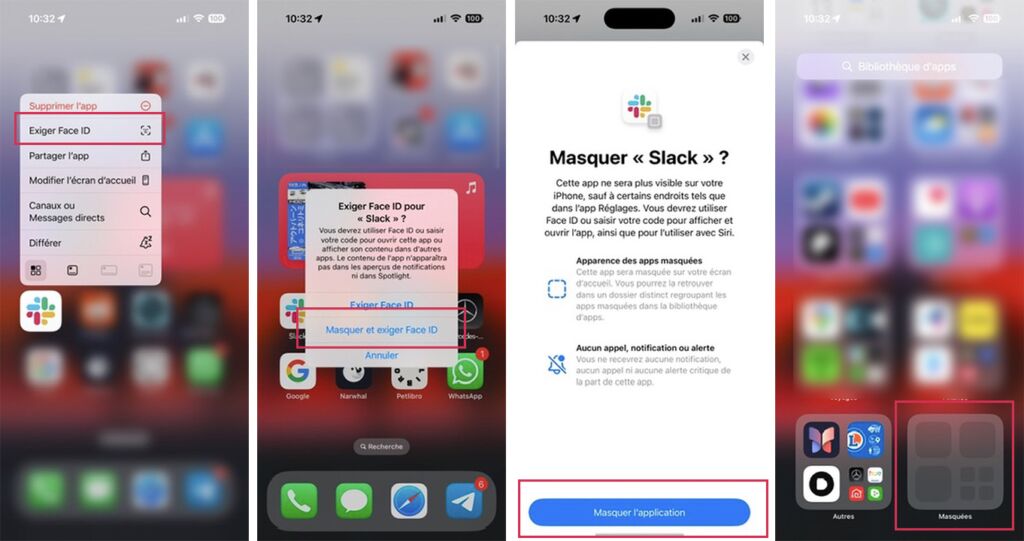
Comment retrouver ses applications masquées sur iPhone ?
Pour retrouver ses applications masquées ou pour inverser le processus, naviguez jusqu’à la page la plus à droite de votre écran d’accueil, baptisée Bibliothèque d’applications.
D’ici, scrollez jusqu’en bas jusqu’à trouver un dossier transparent qui, d’apparence, ne comprend aucune application. Touchez-le et authentifiez-vous grâce à Face ID. Vous retrouverez ainsi toutes les applications précédemment masquées.
Pour inverser le masquage, il suffit de maintenir son doigt sur l’appli souhaitée et de choisir « Ne plus exiger Face ID ». On peut alors la déplacer de nouveau sur l’écran d’accueil de l’iPhone.